软件介绍
此软件“仅限学习交流,不能用于商业用途”如用于商业用途,请到官方购买正版软件,追究法律责任与“综合资源网”无关!
Vray(Max版本)更新了,它又更新了,而且是5.0版本!我还在4.3转悠,怎么突然就更新到5.0了呢?不过话说回来,5.0很多功能还是蛮酷的。快来看看VRay5.0有哪些新功能!
这次V-Ray5是针对3 dsMax推出的公开测试版。增加了许多重要的新功能,包括 Corona用户更熟悉的一些功能。但最值得注意的是V-Ray新增的 Lightmix功能,可以在帧缓存中直接调整灯光的颜色和强度,而不需要重新渲染。提到V-Ray帧缓存技术,它完全改变了外观,并添加了一些新的特性,包括一个新的基于层的合成系统。不需要将渲染元素输出到 VFB,就可以直接在 VFB中进行堆叠和混合。
新LIGHT MIX
从单个渲染中探索多种照明场景。通过添加新的VRayLightMix渲染元素,可以交互调整灯光而无需重新渲染。
新的材质预设
另外一项省时功能是一个新的材料库和浏览器。材料库里有超过500种不同种类的材质供用户使用。让材料更容易创造的另一个特性是在V-Ray材料中直接包含一个预设下拉列表,包括预先设置的金属、玻璃、水、塑料等。V-Ray为帮助用户更精确地查看材质,现在在材质编辑器中提供更精确的预览功能。
Vray材质有了两个附加参数。Coat Layer参数允许用户直接在V-Ray材质中添加反射覆盖层,这个材质比混合材质更加优化,渲染速度更快。另外一个Sheen Layer 可以创建柔软的超细纤维织物,如天鹅绒、缎子和丝绸等材料。还有一些使纹理随机化的新方法。包括一个新的VRayUVWRandomizer贴图,VRayMultiSubTex控件得到了增强。
还有一个随机纹理平铺选项,可以自动移除VRayUVWRandomizer中的纹理平铺残影。
其中更细节的一些新功能如下:
适用于3ds Max的V-Ray 5.0新功能:
VFB2:max版这次增加了全新的VFB的层合成功能。
LightMix:在VFB2中添加对灯光后期处理的支持。
V-Ray:支持在ACEScg颜色空间中渲染,可以从文件名中识别纹理颜色空间
V-Ray资源浏览器:V-Ray材质库的材质库浏览器实用程序;
V-Ray材质库:添加独立工作的材质库下载程序,并作为安装的一部分
V-Ray材质预览:可使用自定义的.vrscene渲染材质预览;
VRayMtl:添加涂层和光泽层;
VRayMtl:添加简单预设;
VRayHairNextMtl:添加简单预设;
VRayCarPaintMtl2:添加具有更精确薄片过滤和减少内存使用的新车漆材质;
VRayUVWRandomizer:添加只能与VRayBitmap和VRayTriplanarTex的映射源输入一起使用的texmap,并支持随机切片;
VRayMultiSubTex:添加随机色调、饱和度和伽马方差选项;
VRayMultiSubTex:添加新的“按面随机”材质ID /对象ID /元素模式;
VRayBitmap:将VRayHDRI重命名为VRayBitmap;
VRayCompTex:添加新的混合模式:色彩偏移,色彩色调,直接混合Alpha,预先混合混合Alpha;
VRayTriplanarTex:能够用作VRayBitmap的映射源;
VRayPointCloudColor:添加支持PointCloud颜色通道的贴图;
V-Ray:提高渲染大型场景时的精度;
V-Ray:MikkTSpace支持切线法线贴图;
V-Ray:VFB2中的新版本通知和渲染设置“关于”部分;
V-Ray:在安装中包括V-Ray AppSDK Python绑定;
VRayLightSelect:支持环境照明;
安装程序:集成捆绑产品的新安装程序体验:Chaos许可证服务器,Chaos Cloud客户端和V-Ray材质库;
V-Ray GPU:添加了对内核外代码路径的支持;
V-Ray GPU:支持2D置换;
V-Ray GPU:以雾效模式渲染Phoenix FD粒子着色器;
V-Ray GPU:添加了对OSL着色器的支持;
V-Ray GPU:增加了对细胞贴图的支持;
V-Ray GPU:添加对BerconTiles和Bercon Wood贴图的支持;
V-Ray GPU:实现每个设备的GPU内存跟踪器;
V-Ray GPU:具有渐进式采样的可恢复渲染;
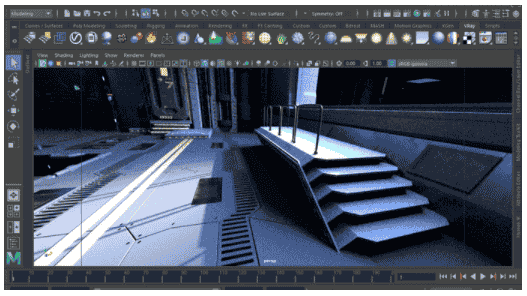
功能特色
1、渲染①新功能 — 强大的场景智能分析自动分析您的场景来优化渲染 — 这样就能在最短的时间内得到最佳效果。②新功能 — 加速 2 倍的 GPU 渲染快速的全新 GPU 渲染架构,支持更多您最喜欢的高端渲染功能。③新功能 — NVIDIA AI 降噪在渲染过程中实时消除噪点。基于 NVIDIA 的 AI 加速降噪技术。④强大的 GPU + CPU 渲染V-Ray GPU CUDA 现在可以同时渲染在 CPU 和 GPU 上,充分利用全部硬件资源。⑤高度优化的光线追踪渲染 使用 V-Ray 的自适应光线追踪技术,渲染专业质量的逼真图片和动画。⑥V-RAY IPR全交互式产品渲染。 ⑦V-RAY DENOISER 降噪器自动移除噪点,最多节约渲染时间达50%。 ⑧中断后接续渲染 可随时终止渲染,并可随时继续渲染剩余的内容。 2、灯光 & 照明①新功能 — 自适应穹顶灯光更快,噪点更少,更准确的基于图片的环境照明。最多加速高达 7 倍。②自适应灯光 明显加速多灯场景渲染速度的新算法。 ③新功能 — 光照分析工具使用全新的光照分析功能准确地测量场景的光照强度。 ④准确的灯光 模拟各种类型的自然光,人工光源和基于图片的光照。有了面积光源,太阳和天空,以及 IES 灯光。⑤全局照明 从若干全局照明计算方案中选择 – 精确,近似,或混合两者的优点。3、摄影机 & 光学特效①新功能 — 自动摄影机使用全新的自动曝光和自动白平衡,可以像傻瓜相机那样轻松得到完美的渲染图。 ②交互式镜头效果 GPU 加速的光芒和光晕效果,在渲染过程中即可启用并调节。③写实的摄影机 像摄影师一样工作。和真实摄影机一样的参数控制方法,可以捕捉到有丰富细节的景深和运动模糊效果。 ④虚拟现实 在虚拟现实中体验你的方案。给主流 VR 头戴设备输出内容,可输出 6x1 立方体和球形立体摄影机类型。4、材质 ①新功能 — 物理头发材质全新的头发材质通过色素参数和更准确的高光计算呈现逼真的头发效果。 ②新功能 — METALNESS 金属度参数V-Ray 材质新增金属度 Metalness 反射参数,支持 PBR 材质。③新功能 — V-RAY SWITCH 切换材质为同一模型指定若干材质,在渲染时自由选择。 ④新功能 — V-RAY 插件材质和纹理加载任意来自 V-Ray Standalone 的纹理或材质,在 V-Ray Next 中渲染。⑤基于物理的材质 创建任何类型的物理准确的材质。无论是多层的车漆还是准确的次表面散射,您可以制作任何您能想象到的材质。 ⑥ALSURFACE 材质Anders Langlands 创作的通用材质着色器,带有内置的 SSS 图层 — 适于制作皮肤。⑦光泽菲涅尔 全新的,物理准确的反射计算模型。 ⑧VRSCANS 材质库650+ 扫描材质。直接导入 V-Ray 并渲染。5、纹理 ①节约内存的纹理 可以配合 MARI,Mudbox 和 Zbrush 生成的主流的,多分辨率的平铺纹理进行渲染。②TRIPLANAR 贴图投影无需展 UV,快速附加无缝纹理贴图。③纹理圆角 在渲染时生成光滑边角效果,无需额外建模。 6、几何体 ①新功能 — 分层的 ALEMBIC 工作流程支持 Alembic 1.7 和图层,便于高效率地掌控和更新 Alembic 数据。②代理物体 使用代理物体渲染宏大的场景。V-Ray 代理物体自动替换复杂场景的模型,仅在渲染的时候加载数据信息。③渲染时生效的剖切物体 使用任意网格模型对象创建复杂的剖切效果。 ④头发 & 毛发高效渲染逼真的无闪烁的毛发效果。V-Ray 提供程序生成的毛发,优化的头发材质着色器,并支持 3ds Max Hair&Fur,HairFarm 和 Ornatrix。⑤特殊功能的几何体 创建特殊几何体,如无限大平面, metaballs 和 isosurfaces, 粒子和在渲染时生效的剖切物体。7、大气效果 & 体积雾效果①体积渲染 渲染光照正确的烟,雾和大气效果。支持 Houdini,FumeFX 和 PhoenixFD 的体积网格缓存。②新功能 — GPU 体积渲染V-Ray GPU 现在支持超快的体积特效渲染,如:烟雾,火焰和雾气。③空气透视 渲染具有真实大气层次的天空效果。 8、渲染元素 ①渲染元素 近 40 种特有的成果图,效果和遮罩通道,让您在后期处理中更自如地调整作品的效果。②新功能 — 降噪渲染元素单独给渲染元素降噪,更好地掌控合成效果。支持动画。 ③全灯光选择渲染元素 完全支持全局照明,反射和折射,让您在后期进行精确的光源混合。 ④CRYPTOMATTE 自动生成支持透明度,景深和运动模糊的 ID 遮罩。9、用户界面 & 交互性①V-RAY 帧缓存窗口直接在 V-Ray 的高级帧缓存窗口中浏览,分析,调整渲染结果。您可以保证所见即所得的渲染成果。②新功能 — 本地化工具提示工具提示支持多语言:中文,日语,韩语,俄语,意大利语,葡萄牙语和西班牙语。 ③云渲染检测 新工具检测场景是否能够在 Linux 云端和 V-Ray Standalone 中渲染。
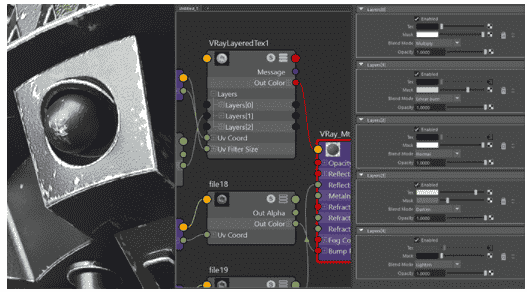
V-Ray Next for 3ds Max 4.1新增功能
1、 IPR&增强的全新视口交互能力
新型快速视口交互产品渲染 IPR,可边绘制边工作。V-RayCPU IPR现在交互速度更快,并且支持大气效果。
2、全新镜头特技
新的光晕和光影效果,彻底重新设计,更加快速准确。
3、GPU 小块式渲染多 GPU 同时工作,在工作站和分布式渲染上表现更快速,而且支持 Cryptomatte 渲染元素。4、GPU 快速雾气更快更准确的 V-Ray GPU 环境雾气采样,帮助您快速增加场景的层次感。5、GPU 色散色散效果现在支持 V-Ray GPU,渲染高度准确的光线折射色散效果。6、卷帘快门 模拟数字视频和手机摄像头中常见的扭曲运动模糊效果。 7、头发闪光参数 V-Ray 物理头发材质新增加闪光参数,更好地控制高光效果。8、改进的直接光照渲染元素 改进的直接光照通道提供稳定的,无瑕疵的运算结果,不受灯光采样质量的影响,对自适应穹顶灯光支持更好了。 9、增强的颜色校正 VFB 颜色校正 (包括背景和LUT) 可以和最终结果一并保存为 raw .vrimg 或者 OpenEXR 文件。还可以调整 LUT 强度。10、改进的 V-RAY CLOUD 云渲染改进的 V-Ray 场景导出,支持更多功能在 V-Ray Cloud 的渲染。
1 软件安装包下载解压打开(下载软件安装包之前务必将杀毒软件以及防火墙关闭,避免将开心补丁或注册机删除) 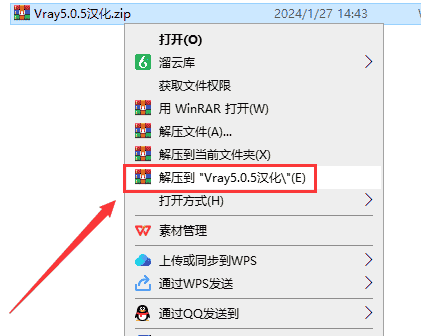
(图 1)
将软件安装包下载到电脑本地之后,选择安装包鼠标右键进行使用解压工具解压(注意:如果解压需要解压码的话,请换一个解压工具解压即可,无压缩密码)






